Win10 시스템에서 360 브라우저의 하이재킹된 검색 엔진에 대한 솔루션
- 王林앞으로
- 2024-02-09 16:42:081233검색
php 편집기 Banana는 Win10 시스템에서 360 브라우저 검색 엔진 하이재킹을 해결하는 방법에 대한 기사를 제공합니다. 컴퓨터를 사용할 때 검색 엔진이 하이재킹되어 브라우저가 열릴 때 자동으로 다른 웹 페이지로 이동하거나 관련 없는 검색 결과가 표시되는 상황이 발생할 수 있습니다. 이는 온라인 경험에 영향을 미칠 뿐만 아니라 보안 위험을 가져올 수도 있습니다. 이 문제에 대한 대응으로 PHP 편집자 Banana는 이 문제에 직면한 사용자에게 도움이 되기를 바라며 몇 가지 솔루션을 요약했습니다.
Win10 시스템의 360 브라우저 하이재킹된 검색 엔진에 대한 해결 방법
1. 먼저 360 Secure Browser를 열면 브라우저 오른쪽 상단에 세 개의 가로줄로 구성된 "메뉴 열기" 아이콘이 나타납니다. 아이콘을 클릭하세요.
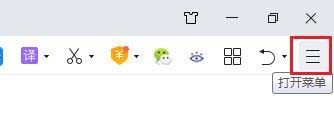
2. 클릭하면 아래에 360 Secure Browser 메뉴 창이 나타납니다. 창에서 "설정" 항목을 클릭하면 브라우저 설정 페이지가 열립니다.
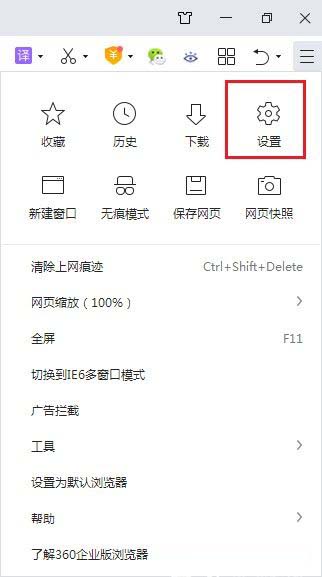
3. 이제 360 Secure Browser의 기본 설정 페이지로 들어가게 됩니다. 페이지 오른쪽에 "검색 엔진" 열이 표시됩니다. 페이지의 오른쪽.
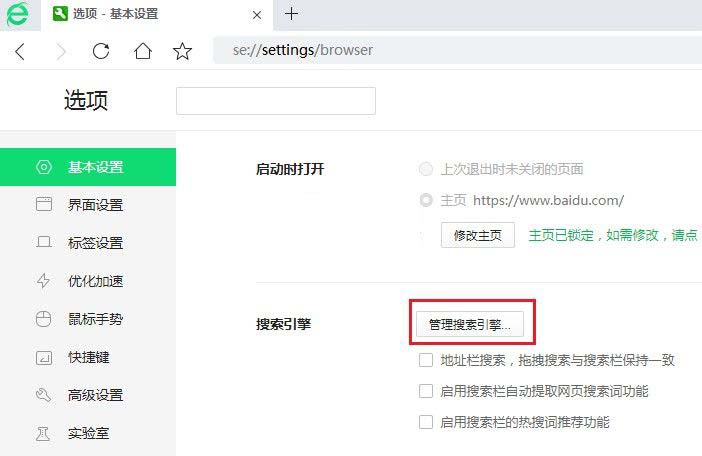
4. 클릭하면 아래와 같은 창이 나타납니다. "확장자에 의해 추가된 검색 엔진" 열에서 해당 검색 엔진을 제거한 브라우저 플러그인을 찾을 수 있습니다. . 그것을 삭제하면 문제가 해결됩니다.
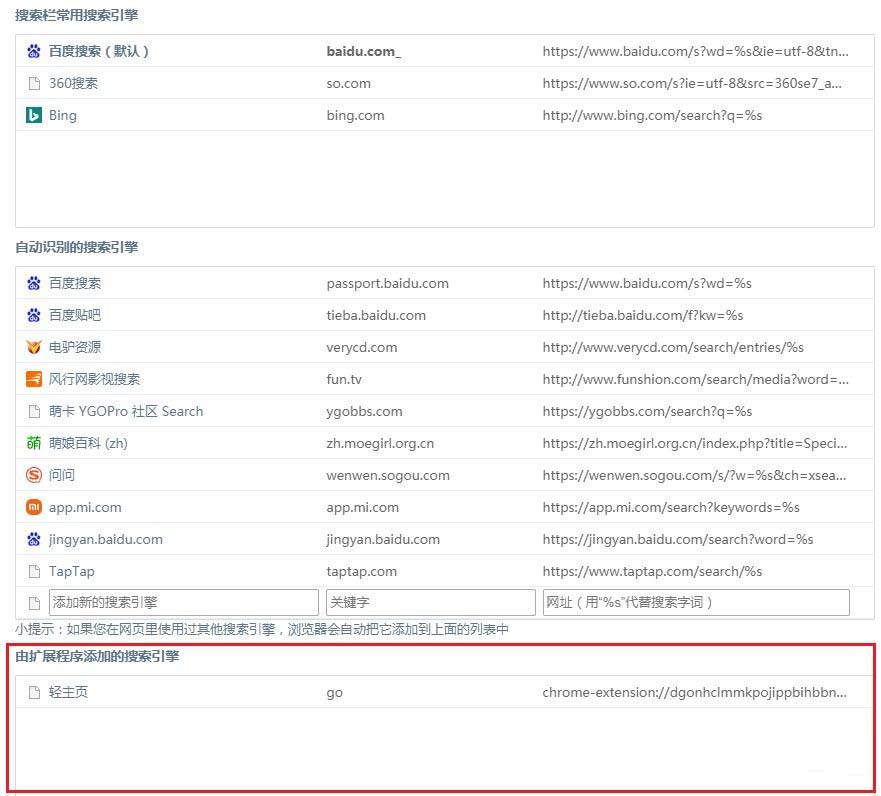
위 내용은 Win10 시스템에서 360 브라우저의 하이재킹된 검색 엔진에 대한 솔루션의 상세 내용입니다. 자세한 내용은 PHP 중국어 웹사이트의 기타 관련 기사를 참조하세요!

